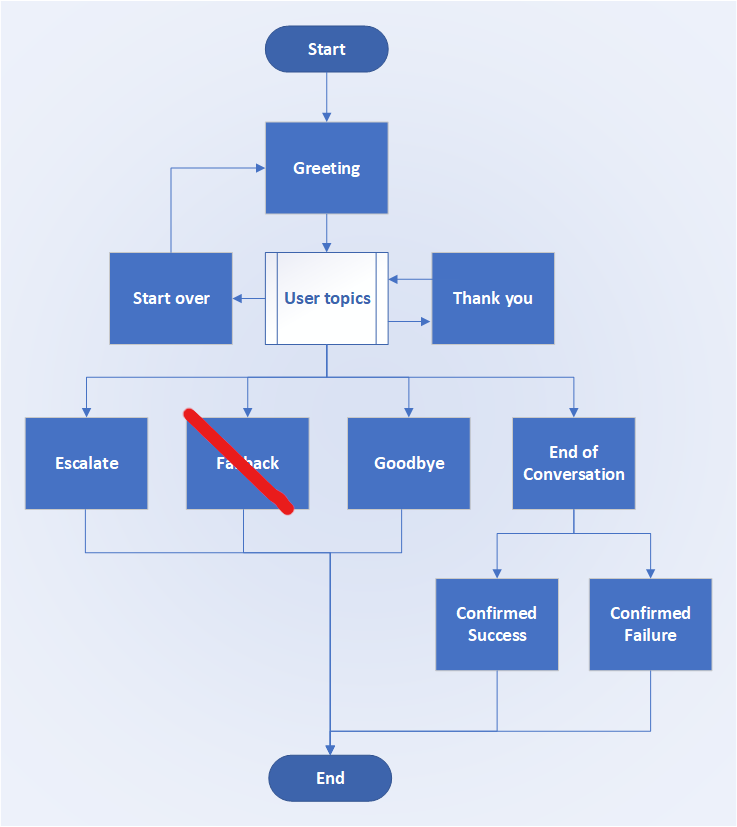Utiliser des rubriques système dans Copilot Studio
Important
Les capacités et les fonctionnalités de Power Virtual Agents font maintenant partie de Microsoft Copilot Studio, suite à des investissements significatifs dans l’IA générative et des intégrations améliorées dans Microsoft Copilot.
Certains articles et captures d’écran peuvent faire référence à Power Virtual Agents pendant que nous mettons à jour la documentation et le contenu de la formation.
Les rubriques système sont des rubriques courantes utilisées dans les conversations avec un copilote.
Les rubriques système sont configurées pour se déclencher à des moments appropriés en réponse à des événements associés. Cependant, vous pouvez déclencher manuellement les rubriques système en redirigeant une conversation vers elles. Certaines événements système ont des phrases déclencheur que vous pouvez personnaliser pour répondre à vos besoins.
Rubriques système
Contrairement aux rubriques que vous créez, les rubriques système sont intégrées à Copilot Studio et ajoutées automatiquement à un copilote lorsque vous le créez. Les rubriques système aident votre copilote à répondre à des événements système courants, par exemple l’escalade, et à avoir un comportement essentiel, par exemple terminer une conversation. Vous ne pouvez pas supprimer de rubriques système. Cependant, vous pouvez désactiver les rubriques système qui ne sont pas nécessaires.
Nous vous recommandons de ne pas personnaliser les rubriques système tant que vous n’êtes pas à l’aise avec la création d’une conversation de bout en bout avec un copilote. Si vous apportez des modifications à une rubrique système que vous souhaitez supprimer ultérieurement, vous pouvez utiliser Rétablir les valeurs par défaut pour restaurer l’état par défaut de la rubrique.
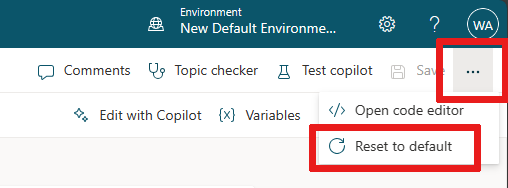
Conditions et comportements de la rubrique système
Cette liste décrit les rubriques système disponibles et révèle ce qui les déclenche.
Début de la conversation
Salue les utilisateurs et présente le copilote et ses fonctionnalités.
Se déclenche lorsqu’un copilote engage pour la première fois une conversation avec un utilisateur.
Optimisation conversationnelle
Crée des réponses génératives à partir de sources de données externes.
Se déclenche lorsque le copilote ne trouve pas de correspondance pour la requête de l’utilisateur.
Fin de la conversation
Confirme auprès des clients que leur requête a reçu une réponse.
Se déclenche à partir d’une redirection. Appelez cette rubrique à partir de vos rubriques personnalisées lorsque vous êtes prêt à terminer une conversation.
Réaffecter
Informe les clients s’ils ont besoin de parler à un humain.
Se déclenche lorsque « parler à un agent » est mis en correspondance ou que Réaffecter l’événement système est appelé.
Par exemple, les nœuds Question peuvent être configurés pour réaffecter s’ils ne reçoivent pas de réponse valide depuis le client.
Note
Pour un copilote Copilot Studio configuré pour le transfert à Omnicanal, suivez les instructions dans Transférer à un conseiller pour garantir le transfert approprié à Dynamics 365 Customer Service.
Rubrique de base
Informe les utilisateurs que leur requête n’a pas pu être associée à une rubrique et leur demande de réessayer.
Se déclenche lorsque le copilote ne peut pas associer la question ou le message de l’utilisateur à une rubrique.
Plusieurs rubriques correspondantes
Invite les utilisateurs à choisir leur rubrique prévue et définit une variable système pour identifier la rubrique déclenchée.
Se déclenche lorsque le message d’un utilisateur correspond étroitement à plusieurs rubriques.
En cas d’erreur
Informe les clients qu’une erreur s’est produite.
Le message inclut un code d’erreur, l’ID de conversation et l’horodatage d’erreur, qui peuvent être utilisés ultérieurement lors du débogage. Si la conversation se déroule dans le volet Tester le copilote, un message d’erreur détaillé est inclus pour aider le créateur du copilote à diagnostiquer le problème. Découvrez comment résoudre les erreurs.
Se déclenche lorsqu’une erreur se produit pendant la conversation.
Réinitialiser la conversation
Réinitialise la conversation en effaçant les valeurs de variable et en forçant le copilote à utiliser le dernier contenu de copilote publié.
Se déclenche avec une redirection.
Connexion
Invite les clients à se connecter lorsque l’authentification utilisateur est activée. En savoir plus sur l’ajout de l’authentification utilisateur.
Se déclenche au début de la conversation lorsque les utilisateurs doivent se connecter, ou lorsque la conversation atteint un nœud qui utilise des variables d’authentification.
Commentaires
Bientôt disponible : Tout au long de 2024, nous allons supprimer progressivement GitHub Issues comme mécanisme de commentaires pour le contenu et le remplacer par un nouveau système de commentaires. Pour plus d’informations, consultez https://aka.ms/ContentUserFeedback.
Envoyer et afficher des commentaires pour